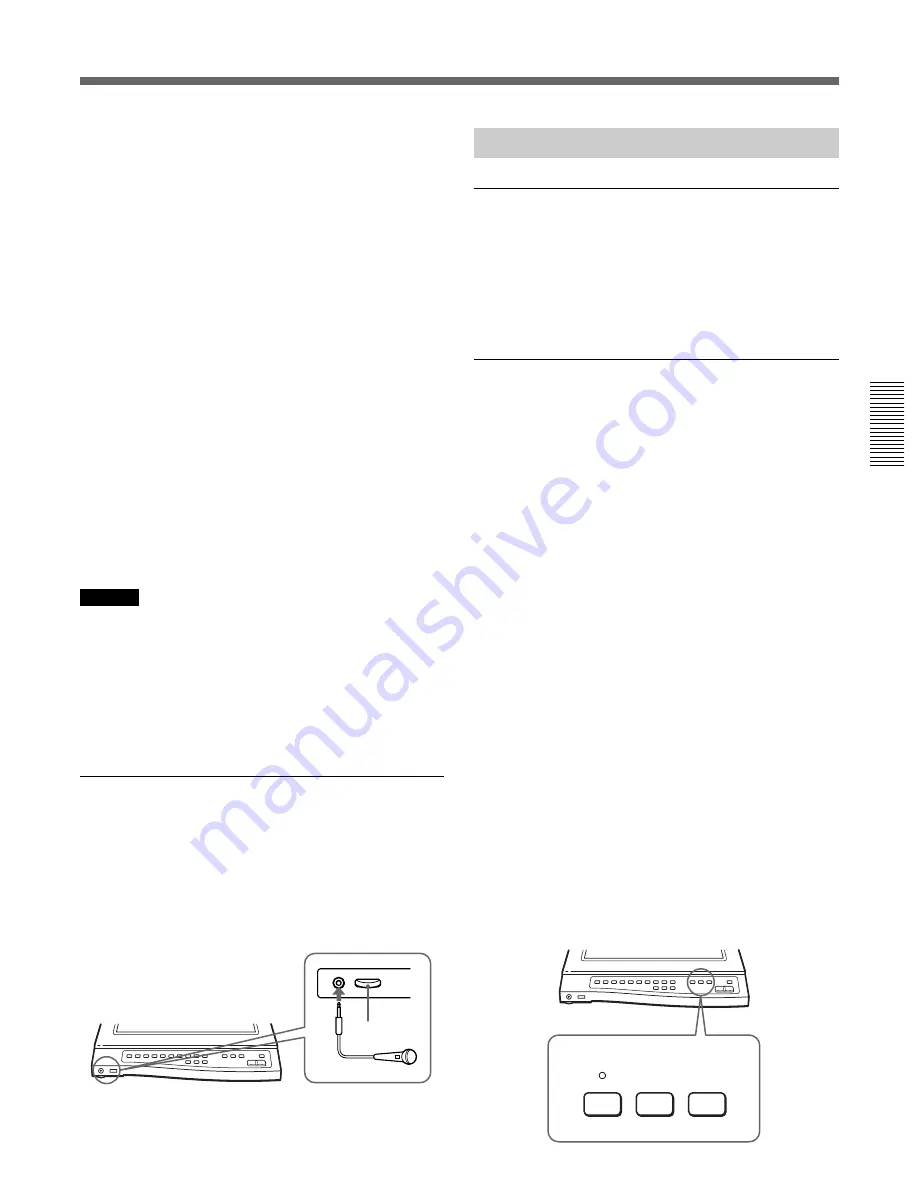
51
Regler VOL
Mikrofon
MIC
Weitere Funktionen
Einstellen des Bildes
Die VID-P110 stellt automatisch Schärfe, Blende und
Weißwert ein, wenn Sie das Gerät einschalten und das
anzuzeigende Material in die Mitte des Bildschirms
positionieren. Sie können die Einstellungen aber nach
Belieben auch von Hand vornehmen.
Speichern von Einstellungen
(PATTERN MEMORY-Tasten)
Mit den PATTERN MEMORY-Tasten am Bedienfeld
können Sie zwei Mustereinstellungen speichern. Bei
dieser Funktion werden die Einstellungen für Zoom,
Fokus, Blende, Weißabgleich, Beleuchtung und Effekt
(schwarzweiß, negativ) gespeichert. Wenn Sie die
Einstellungen für ein Objekt, das Sie häufig anzeigen,
gespeichert haben, brauchen Sie zum Abrufen der
Einstellungen nur die entsprechende Speichertaste zu
drücken.
1
Stellen Sie Zoom, Fokus, Blende, Weißabgleich,
Beleuchtung und Effekt (schwarzweiß, negativ)
ein.
2
Drücken Sie die Taste PATTERN MEMORY
SET.
3
Drücken Sie die Taste PATTERN MEMORY 1 oder
2, solange die Anzeige PATTERN MEMORY SET
schnell blinkt (etwa 5 Sekunden lang).
Die Anzeige PATTERN MEMORY SET leuchtet
etwa 2 Sekunden lang und erlischt dann. Wenn die
Anzeige PATTERN MEMORY SET nicht ca. 2
Sekunden lang leuchtet, wurden die Einstellungen
möglicherweise nicht gespeichert. Führen Sie in
diesem Fall Schritt 1 bis 3 erneut aus.
SET
PATTERN MEMORY
2
1
So geben Sie das Videosignal der Kamera der
VID-P110 und das Audiosignal des am
Anschluß MIC angeschlossenen Mikrofons aus
Drücken Sie die Taste CAMERA. Das Videosignal der
Kamera der VID-P110 und das Audiosignal des
Mikrofons am Anschluß MIC werden automatisch
ausgegeben.
Wenn Sie das Gerät einschalten, wird automatisch das
Videosignal von der Kamera ausgegeben.
So geben Sie das Signal des an die VID-P110
angeschlossenen Videogeräts aus
Drücken Sie die Taste VIDEO 1 oder VIDEO 2.
Die VIDEO IN-Anschlüsse an der Rückseite sind an
die VIDEO-Tasten gekoppelt, d. h. der Anschluß
VIDEO IN 1 an die Taste VIDEO 1 und der Anschluß
VIDEO IN 2 an die Taste VIDEO 2.
Wenn ein Mikrofon angeschlossen ist, mischt das
Gerät das Audiosignal von den AUDIO IN-
Anschlüssen mit dem Audiosignal vom Mikrofon.
Wenn Sie von dem über die Eingänge eingespeisten
Videosignal zum Videosignal von der Kamera
wechseln wollen, drücken Sie die Taste CAMERA.
Hinweis
Wenn Sie ein Videogerät an die Buchse S VIDEO IN
1 und an die Buchse VIDEO IN 1 an der Rückseite
angeschlossen haben, wird automatisch das
Videosignal der Buchse S VIDEO IN 1 ausgegeben.
Entsprechend wird das Signal der Buchse S VIDEO IN
2 ausgegeben, wenn Sie an VIDEO IN 2 und an S
VIDEO IN 2 ein Gerät angeschlossen haben.
Einstellen des Mikrofonpegels
(Regler VOL)
Stellen Sie den Pegel des Mikrofons, das an den
Anschluß MIC angeschlossen ist, mit dem Regler
VOL an der Vorderseite der VID-P110 ein. Drehen Sie
den Regler nach rechts, um die Lautstärke zu erhöhen,
oder nach links, um sie zu verringern.






































